Ar esate nepatenkinti savo kompiuterio atsisiuntimo greičiu ir norite padidinti atsisiuntimo greitį? Nesijaudink. Perskaitę mūsų įrašą, rasite sprendimą.
Šiame įraše sužinosite:
- Jei norite naudoti OpenDNS, įveskite 208.67.222.222 ir 208.67.220.220 vienas.
- Jei norite naudoti „Google“ viešąjį DNS, įveskite 8.8.8.8 ir 8.8.4.4 vienas.
- internetas
- tinklo tvarkyklė
- tvarkyklės atnaujinimas
Prieš įsigilindami į klaidų diagnostikos gelmes,...
Prieš pasinerdami į trikčių šalinimo gelmes, verta patikrinti atsisiuntimo greitį:
1) Eikite į šią svetainę .
2) Spustelėkite THE išbandyti savo greitį.

3) Jei matote, kad jūsų atsisiuntimo greitis yra žymiai didesnis nei iš tikrųjų atsisiunčiami failai, greičiausiai problema yra ne jūsų internetas.
Jei atsisiuntimo greitis yra daug lėtesnis nei žadėta, turite sumažinti prie interneto prijungtų įrenginių skaičių .
Jei naudojate WiFi, rekomenduojame prijungti kompiuterį arčiau prie maršruto parinktuvo, nes belaidis ryšys su maršruto parinktuvu yra prastas, dėl to gali sulėtėti interneto greitis.
Išbandykite šiuos sprendimus :
Čia yra 7 galimi sprendimai, kurie gali greitai pašalinti jūsų problemą. Tačiau jums nereikia ieškoti visų galimų sprendimų. Perskaitykite sąrašą, kol rasite veiksmingą.
1 sprendimas: Uždarykite visas neesmines programas
Jei atsisiunčiate didelį (arba mažą) failą, naudinga uždaryti programas, kurios naudoja jūsų pralaidumą, ypač internetinius žaidimus ir vaizdo įrašus. Norėdami visiškai išjungti programas, naudokite užduočių tvarkytuvę:
1) Vienu metu paspauskite klaviatūros klavišus Ctrl + Shift + Esc Norėdami tiesiogiai iškviesti Task Manager.
2) Spustelėkite aukščiau nuomonę ir pasirinkti Grupuoti pagal tipą išeiti.
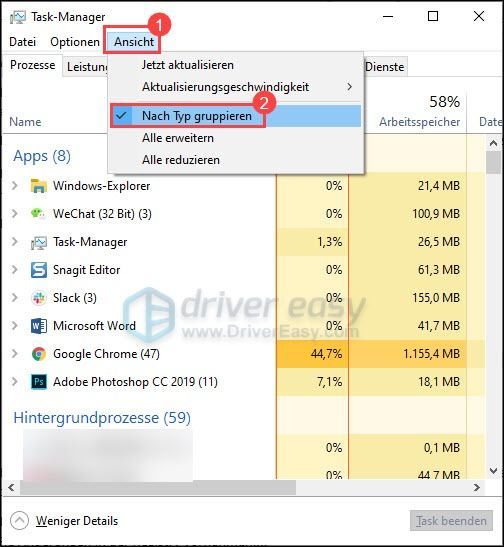
3) Spustelėkite programą, kurią norite uždaryti, tada spustelėkite pabaigos užduotis .
Kartokite šį veiksmą, kol uždarysite visas nereikalingas programas.
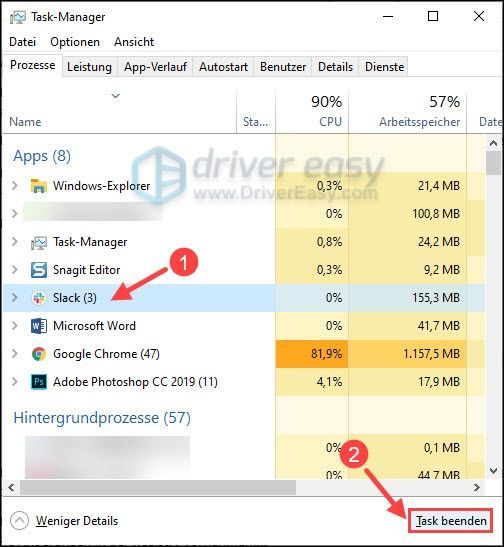
4) Dabar patikrinkite, ar tai padeda padidinti atsisiuntimo greitį.
2 sprendimas: Atnaujinkite tinklo tvarkyklę
Jei tinklo tvarkyklė pasenusi arba klaidinga, tinklas taip pat negali veikti visu pajėgumu. Taigi atnaujinkite tinklo tvarkyklę.
Rekomenduojama naudoti mūsų įrankį – Vairuotojas lengvas naudoti. Kadangi tai yra greičiausia parinktis, kurią galite naudoti norėdami turėti naujausią ir teisingiausią tinklo tvarkyklę savo kompiuteryje.
Vairuotojas lengvas automatiškai aptinka jūsų sistemą ir suranda jai tinkamas tvarkykles. Jums nereikia tiksliai žinoti, kokia sistema yra jūsų kompiuteryje. Jums taip pat nereikia rizikuoti, kad atsisiųsite ir įdiegsite netinkamą tvarkyklę. Be to, jums nereikia jaudintis dėl klaidų diegimo metu.
Abu Driver Easy Laisvas- ir Pro versija dabar nuskaitykite kompiuterį ir klausykite Visi reikalingi vairuotojai. Bet su tuo Pro versija sukurti viską tik su 2 paspaudimai (ir tu gauni pilnas palaikymas taip pat vienas 30 dienų pinigų grąžinimo garantija ).
vienas) Atsisiųsti ir įdiegti Vairuotojas lengvas .
2) Bėk Vairuotojas lengvas išjunkite ir spustelėkite Skenuoti dabar . Visos probleminės tvarkyklės pateikiamos po nuskaitymo.
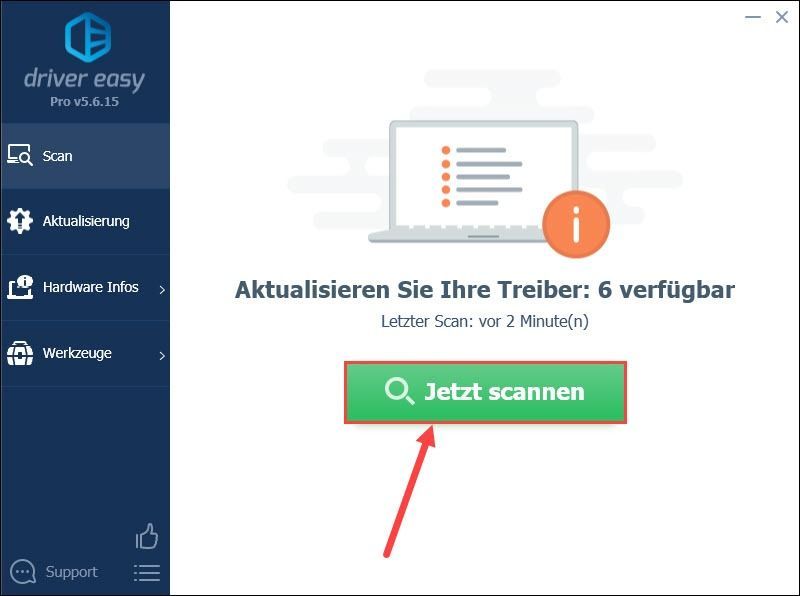
3) Spustelėkite Atnaujinti viską atnaujinti pasenusias ar sugedusias tvarkykles kompiuteryje. (Šiuo atveju Pro versija Būtina – būsite paraginti Nemokama versija ant Pro versija atnaujinkite spustelėję mygtuką Atnaujinti viską. )
Jei ne Pro versija Jei norite nusipirkti, žinoma, taip pat galite Nemokama versija naudoti. Tačiau kiekvieną kartą galima atsisiųsti tik vieną naują tvarkyklę, o naujas tvarkykles reikia įdiegti naudojant standartinį „Windows“ procesą.
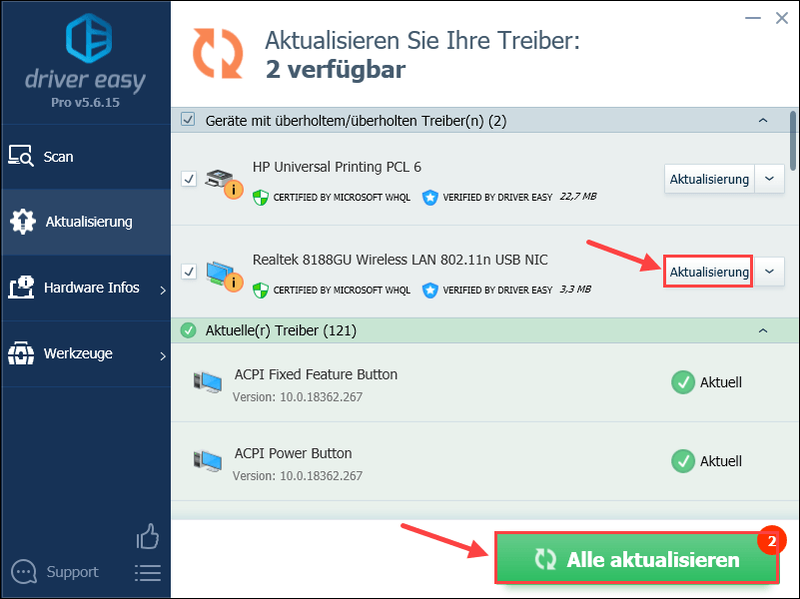 Vairuotojas Easy Pro siūlo visapusišką techninę pagalbą. Jei jums reikia pagalbos, susisiekite su mūsų Driver Easy palaikymo komanda adresu .
Vairuotojas Easy Pro siūlo visapusišką techninę pagalbą. Jei jums reikia pagalbos, susisiekite su mūsų Driver Easy palaikymo komanda adresu . 4) Iš naujo paleiskite kompiuterį ir patikrinkite, ar atsisiuntimo greitis nepadidėjo.
3 sprendimas: Išvalykite maršrutizatoriaus talpyklą
„WiFi“ naudotojams tai taip pat gali padėti iš naujo nustatyti maršrutizatoriaus talpyklą. Atjunkite maršrutizatorių ir modemą nuo kompiuterio. Palaukite maždaug minutę ir vėl prijunkite viską. Patikrinkite, ar tai jums ką nors atneš. Jei ne, išbandykite kitą sprendimą.
4 sprendimas: Automatiškai nustatykite ir pašalinkite priežastį
Įvairios kompiuterio problemos ir nepageidaujamos programos gali sumažinti interneto greitį, todėl dažnai sunku nustatyti ir atmesti klaidos priežastį. Laimei, galingas įrankis - Reimage leidžia atlikti gilesnį kompiuterio nuskaitymą ir viską sutvarkyti.
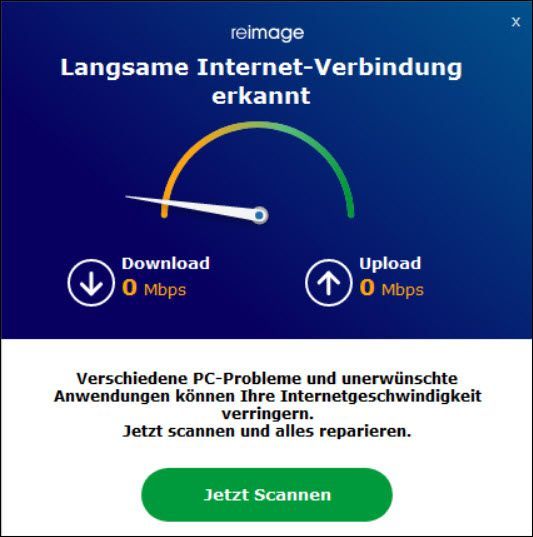
Paleiskite Reimage remontą dabar, kad gautumėte nemokamą kompiuterio ataskaitą ir um nemokamas šnipinėjimo programų ir virusų skaitytuvas gauti.
vienas) Atsisiųsti ir įdiekite Reimage.
2) Bėk Reimage išjunkite ir spustelėkite Ir .
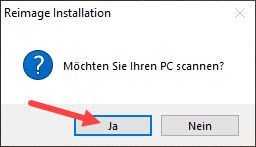
3) Nuskaitymas vyksta automatiškai ir užtrunka kelias minutes. Palaukite, kol baigsis analizės procesas.
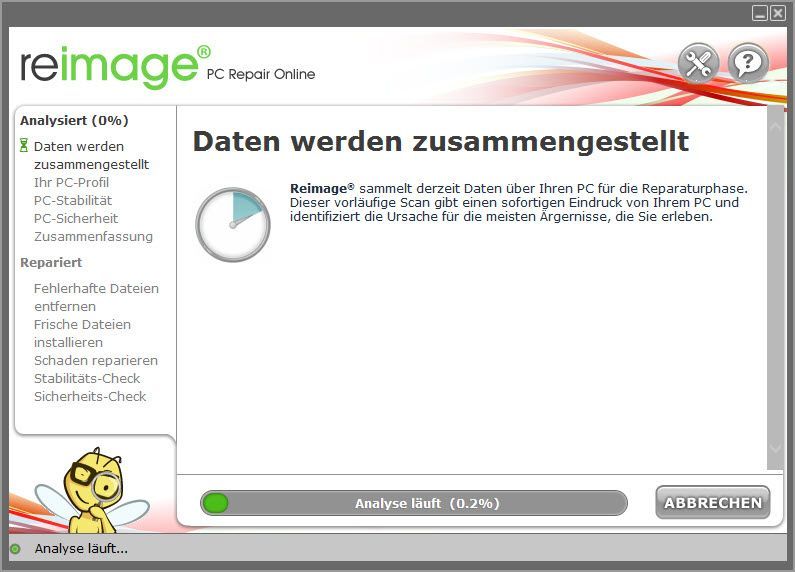
4) Po nemokamo nuskaitymo jūsų sistemoje bus sugeneruota ataskaita, kurioje bus nurodyta, kokia yra jūsų sistemos būsena ir kokios problemos kyla jūsų sistemoje.
Norėdami, kad jūsų sistema būtų taisoma automatiškai, spustelėkite PRADĖKITE REMONTI .
(Tam reikalinga visa Reimage versija, kuri taip pat apima nemokamą techninę pagalbą ir a 60 dienų pinigų grąžinimo garantija yra.)
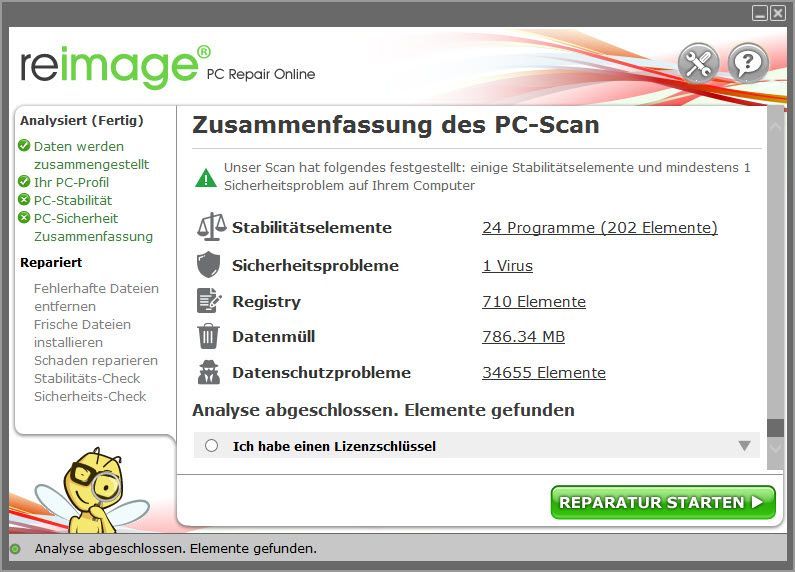 Reimage siūlo techninę pagalbą visą parą. Jei jums reikia pagalbos naudojant Reimage, spustelėkite klaustuką viršutiniame dešiniajame programinės įrangos kampe arba susisiekite su komanda per:
Reimage siūlo techninę pagalbą visą parą. Jei jums reikia pagalbos naudojant Reimage, spustelėkite klaustuką viršutiniame dešiniajame programinės įrangos kampe arba susisiekite su komanda per: Pokalbis: https://tinyurl.com/y7udnog2
Telefonas: 1-408-877-0051
El. paštas: support@reimageplus.com / forwardtosupport@reimageplus.com
5 sprendimas: Iš naujo nustatykite DNS serverį
DNS (domeno vardų sistema) paverčia svetainės adresą į IP adresą, kad jūsų kompiuteris galėtų jį suprasti. Galite pabandyti iš naujo nustatyti savo DNS serverį į patikimą DNS serverį, kad padidintumėte atsisiuntimo greitį:
1) Spustelėkite su teises užsisagstyti Interneto ryšys darbalaukio apačioje dešinėje ir pasirinkite Atidarykite Tinklo ir interneto nustatymus išeiti.
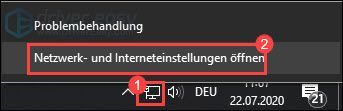
2) Jei naudojate LAN, spustelėkite Ethernet ; Jei naudojate „WiFi“, spustelėkite BELAIDĖ INTERNETO PRIEIGA .
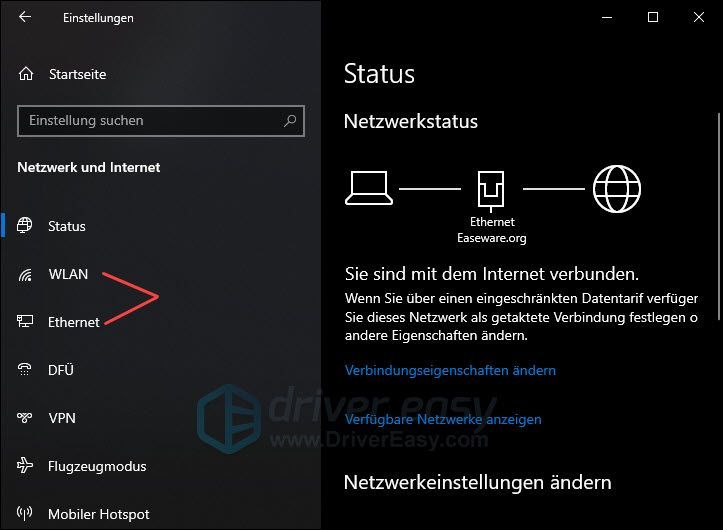
3) Spustelėkite Pakeiskite adapterio parinktis .
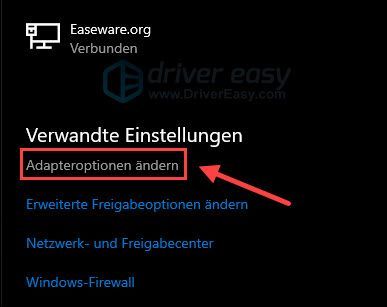
4) Spustelėkite teises Dešiniuoju pelės mygtuku spustelėkite savo tinklą, kuris veikia. Pasirinkite savybių išeiti.
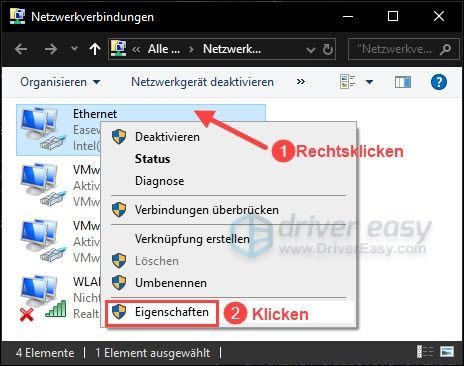
5) Spustelėkite Interneto protokolas, 4 versija (TCP/IPv4) ir tada aukštyn savybių .
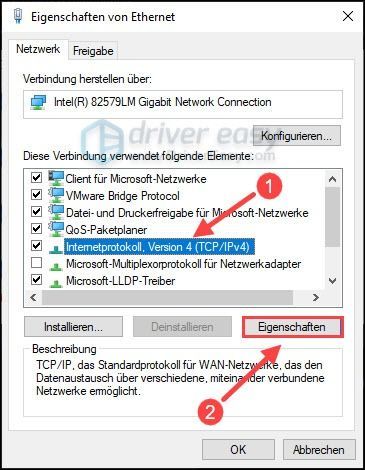
6) Pasirinkite Naudokite šį IP adresą: antrajame skyriuje. Tada įveskite pageidaujamus ir alternatyvius DNS adresus.
Patikimi DNS serveriai apima OpenDNS ir „Google“ viešasis DNS .
Tada spustelėkite Gerai .
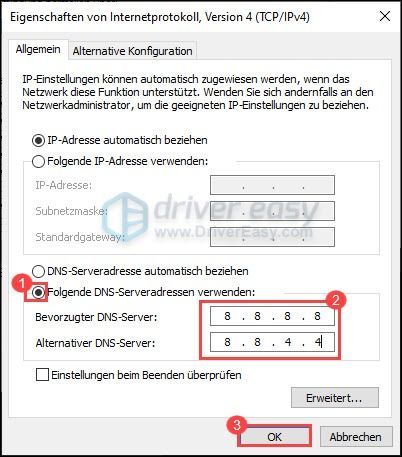
7) Spustelėkite Daryti išvadą .
8) Iš naujo paleiskite kompiuterį ir pažiūrėkite, ar tai nepadidina atsisiuntimo greičio.
6 sprendimas: Apribokite pralaidumą atsisiunčiant fone
Jei kompiuteris automatiškai atsisiunčia Windows naujinimus fone, atsisiuntimo greitis taip pat staiga sulėtės. Išjunkite naujinimų atsisiuntimo funkciją fone, kad padidintumėte atsisiuntimo greitį.
1) Klaviatūroje vienu metu paspauskite „Windows Taste“ + I (dydis i ).
2) Spustelėkite Windows 'naujinimo ir tada tiesiai į viršų Išplėstos parinktys .
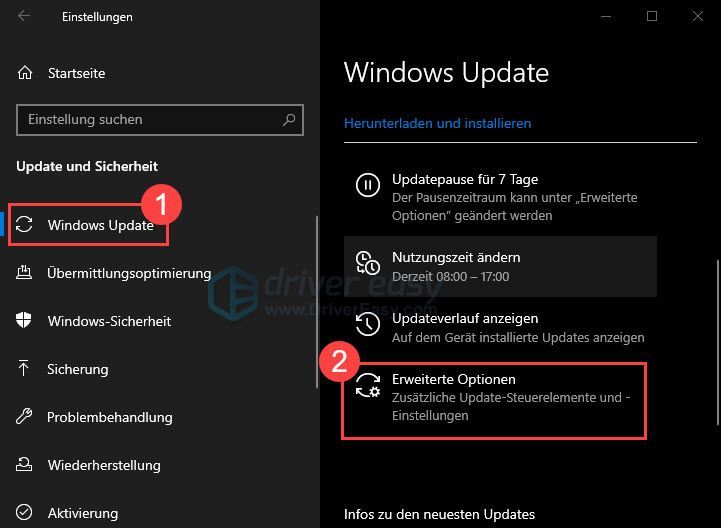
3) Skiltyje Pasirinkti, kada įdiegiami naujinimai, spustelėkite Pristatymo optimizavimas .
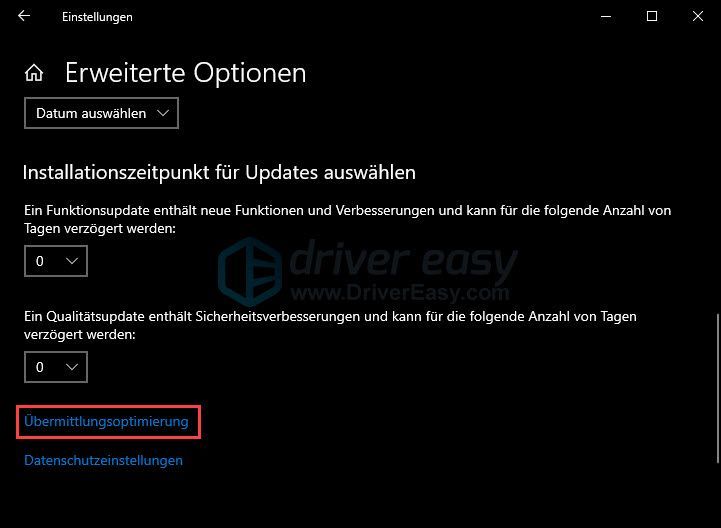
4) Spustelėkite Išplėstos parinktys .
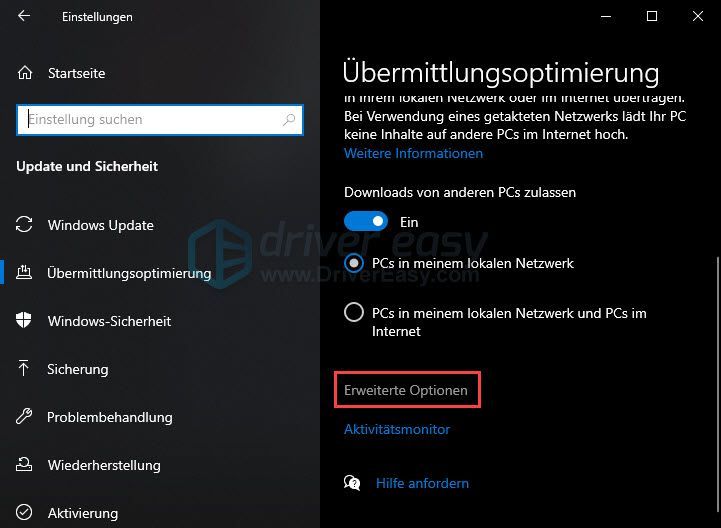
5) kabliukas žymės langelis priešais Apriboti pralaidumą atsisiunčiant naujinimus fone an ir priveržkite slankiklį 100 % .
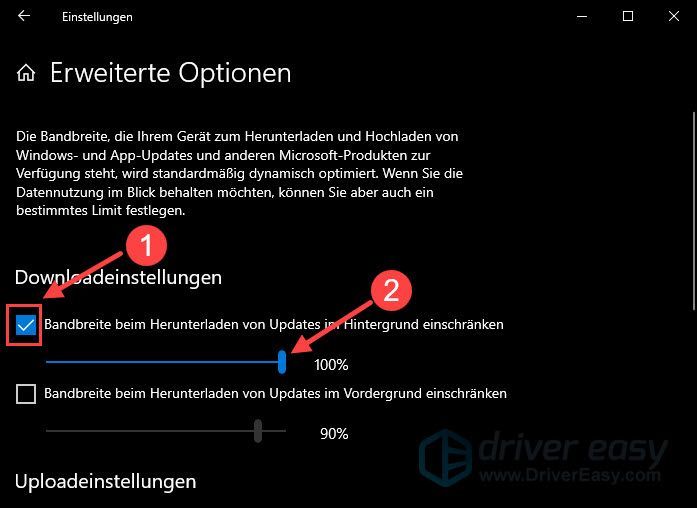
6) Patikrinkite, ar šis sprendimas gali padidinti atsisiuntimo greitį.
7 sprendimas: naudokite VPN
Naudodami VPN galite pereiti prie serverio užsienyje ir taip pagerinti interneto greitį.
Tačiau VPN paslaugos yra tokios pat universalios kaip Šveicarijos armijos peilis ir gali būti naudojamos daugiau: VPN blokuoja kenkėjiškas svetaines, skelbimus ir stebėjimo priemones. Naudodami VPN galite pasiekti srautinį turinį visame pasaulyje arba apsipirkti internetu pigiau dėl geresnių sąlygų užsienyje. Žaidimams patikimas VPN leidžia apeiti perkrautą žaidimų serverį ir turėti geresnę žaidimų patirtį.
Rekomenduojami VPN:
Ar šis vadovas jums padėjo? Praneškite mums savo nuomones!






